Hvordan lage en boks i MS Word
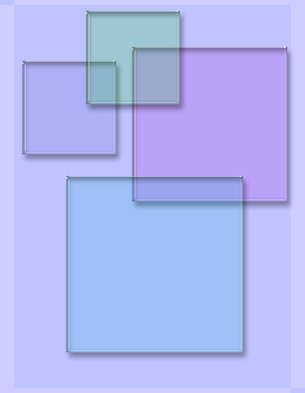
Microsoft Word er et tekstbehandlingsprogram vanligvis brukes for tekstdokumenter, men det har også flere grafiske verktøy. En av disse egenskaper er evnen til å trekke boksene. Du kan enten tegne en boks som en geometrisk form som skal brukes som en del av et diagram, for eksempel, eller du kan bruke Word grense funksjonen for å plassere en solid boks rundt et ord eller en tekstblokk. Du kan tegne bokser med både Windows- og Mac-versjoner av Word.
Bruksanvisning
geometrisk form
1 Åpne Word-dokumentet, og legg dokumentet innsettingspunktet (den blinkende "I" linjen som viser hvor du er på Word side) der du vil at boksen.
2 Klikk på "View" -menyen og velg "Verktøylinjer-tegning" for å bringe tegneverktøylinjen til skjermen (Word 2008). Hvis du bruker Word 2007 eller 2010 klikk på "Sett inn" fanen, deretter "Shapes" ikonet.
3 Klikk på ikonet for grunnleggende former på tegneverktøylinjen (2008) eller Figurer undermeny (2007, 2010), og velg et rektangel.
4 Klikk og dra med musen på Word siden for å opprette en boks.
Border Box
5 Åpne Word-dokumentet og finne teksten du ønsker å omgi en ramme.
6 Dra med musen for å velge teksten du ønsker inne i boksen. Hvis du ønsker å velge et helt avsnitt, drar forbi den siste skilletegn i avsnittet for å være sikker på at du har valgt hele tekstblokk.
7 Klikk på "Borders" -knappen på formateringsverktøylinjen (Word 2008) eller på Avsnitt-panelet under fanen Home (Word 2007, 2010).
8 Klikk på "Outside Border" ikonet som ser ut som en firkantet boks for å plassere denne typen ramme rundt teksten.
Hint
- I Word 2008 kan du også lage en box-stil grensen hvis du velger "Kantlinjer og skyggelegging" fra Format-menyen og velg "Box" i innstillings kolonne, eller hvis du bruker "kantlinjer og skyggelegging" panel på den flytende formateringspaletten som er tilgjengelig fra Vis-menyen.
